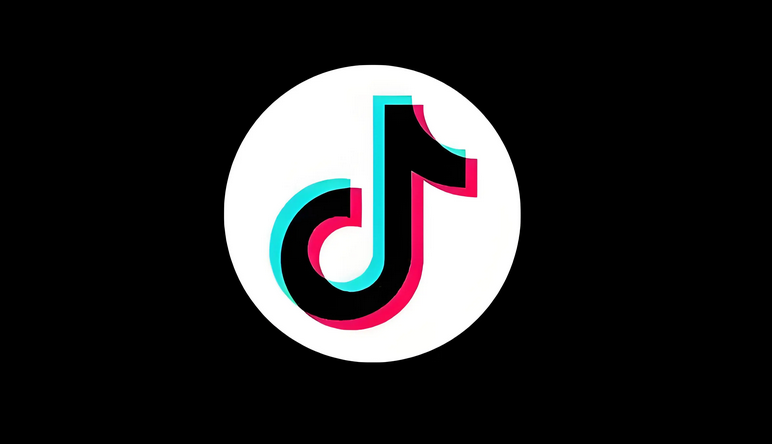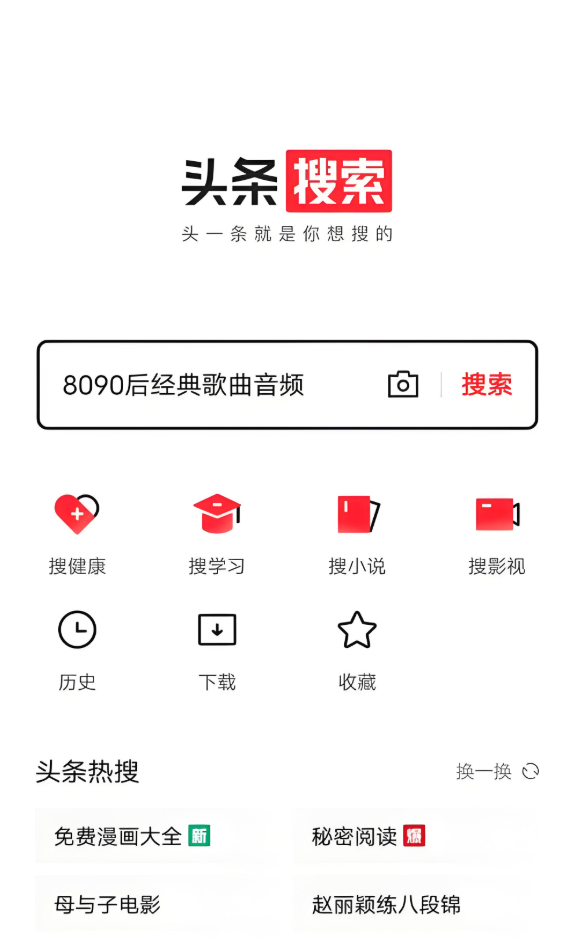win8电脑不识别双屏?外接显示器无信号就这么弄!
Win8电脑外接显示器无信号?别慌!本文针对Win8电脑无法识别第二屏幕的常见问题,提供了一套详细的解决方案。首先,更新显卡驱动是关键,确保电脑能正确识别新显示器。其次,检查连接线是否插紧,更换连接线或接口也是有效方法。最后,进入系统显示设置,通过“检测”按钮启用第二屏幕,并根据需求选择“扩展”或“复制”显示模式。如果问题依旧,可能涉及硬件故障,建议寻求专业维修。此外,文章还针对颜色异常、分辨率不一致、频繁断连等问题,提供了调整显示器参数、校准颜色、更新驱动、检查电源管理等实用技巧,助你轻松解决Win8电脑外接显示器难题,畅享双屏高效体验。
Win8电脑无法识别第二屏幕通常由驱动、连接或设置问题导致,解决方法如下:1.更新显卡驱动,通过设备管理器查找显卡型号并选择自动或手动更新;2.检查连接线是否插紧,尝试更换连接线或接口;3.调整显示设置,进入“屏幕分辨率”界面点击“检测”按钮,并根据需求选择“扩展这些显示”或“复制这些显示”,同时可设置主显示器;若仍无法识别,可能是硬件问题。对于颜色异常,可调整显示器参数、使用系统校准工具、更新驱动或更换连接线;针对分辨率不一致,可在显示设置中单独调整第二屏幕的分辨率并应用推荐值;频繁断开则需检查连接稳定性、更新驱动、禁用USB暂停和PCIe电源管理、禁用快速启动或排查硬件兼容性问题。

通常情况下,Win8电脑无法识别第二屏幕或者外接显示器无信号,多半是驱动、连接或者设置出了问题。别慌,咱们一步步排查,总能找到原因。

驱动更新、连接检查、设置调整,三板斧下去,问题基本解决。

更新显卡驱动:确保电脑识别第二屏幕 很多时候,Win8无法识别第二屏幕,罪魁祸首就是显卡驱动太老旧了。想想看,新显示器出来,老驱动怎么能认识呢?

- 打开设备管理器: 右键点击“开始”菜单,选择“设备管理器”。
- 找到显示适配器: 展开“显示适配器”,你会看到你的显卡型号。
- 更新驱动程序: 右键点击你的显卡型号,选择“更新驱动程序”。
- 自动搜索或手动安装: 你可以选择“自动搜索更新的驱动程序软件”,让Windows自己去找;或者,如果你已经从显卡厂商官网下载了最新的驱动程序,就选择“浏览我的电脑以查找驱动程序软件”,然后指定到你下载的驱动程序文件。
更新完驱动,重启电脑,再看看能不能识别到第二屏幕。如果还是不行,别急,继续往下看。
检查连接线:确保信号传输畅通 连接线松动、损坏,或者接口不兼容,都会导致Win8无法识别第二屏幕。
- 检查连接线: 确保连接电脑和显示器的连接线(HDMI、VGA、DVI等)插紧了,没有松动。
- 更换连接线: 如果连接线看起来没问题,但还是无法识别,可以尝试更换一根新的连接线。有时候,连接线内部可能已经损坏,但表面看不出来。
- 检查接口: 确保电脑和显示器的接口都正常工作。可以尝试更换电脑上的另一个接口,或者更换显示器上的另一个接口。
如果确认连接线和接口都没问题,那问题可能就出在系统设置上了。
调整显示设置:确保第二屏幕已启用 Win8系统可能默认禁用了第二屏幕,或者设置了错误的显示模式。
- 打开显示设置: 在桌面空白处右键点击,选择“屏幕分辨率”(或者在控制面板中找到“显示”)。
- 检测显示器: 如果“屏幕分辨率”窗口中只显示一个显示器,点击“检测”按钮,看看能否检测到第二屏幕。
- 多显示器设置: 在“多显示器”下拉菜单中,选择“扩展这些显示”,或者“复制这些显示”。“扩展这些显示”会将第二屏幕作为主屏幕的延伸,可以显示不同的内容;“复制这些显示”会将主屏幕的内容复制到第二屏幕上。
- 设置主显示器: 选择你想要作为主显示器的屏幕,然后在“使之成为我的主显示器”复选框中打勾。
如果以上方法都试过了,Win8还是无法识别第二屏幕,那可能就是硬件问题了。比如,显卡坏了,或者显示器本身有问题。这种情况下,建议找专业的维修人员检查一下。
第二屏幕显示异常,颜色不正怎么办? 显示器颜色不正,可能是因为显示器的色彩设置不正确,或者显卡驱动有问题。
- 调整显示器设置: 通过显示器自带的菜单,调整亮度、对比度、色彩模式等参数,尝试找到最适合你的设置。
- 校准显示器颜色: Win8自带了显示器校准工具。在控制面板中搜索“颜色管理”,然后选择“高级”选项卡,点击“校准显示器”按钮,按照提示进行校准。
- 检查显卡驱动: 确保你的显卡驱动是最新的。如果驱动有问题,可能会导致颜色显示不正常。
- 检查连接线: 某些连接线(比如VGA)可能会导致颜色失真。尝试更换一根质量更好的连接线。
如果以上方法都无法解决问题,那可能就是显示器本身有问题了。
如何让第二屏幕显示不同的分辨率? 有时候,第二屏幕的分辨率可能和主屏幕不一致,导致显示效果不佳。
- 打开显示设置: 在桌面空白处右键点击,选择“屏幕分辨率”。
- 选择第二屏幕: 在“屏幕分辨率”窗口中,点击下拉菜单,选择你要调整分辨率的第二屏幕。
- 调整分辨率: 在“分辨率”下拉菜单中,选择一个适合第二屏幕的分辨率。一般来说,选择显示器推荐的分辨率效果最好。
- 应用设置: 点击“应用”按钮,然后点击“保留更改”按钮。
注意,如果第二屏幕的分辨率设置得太高,可能会导致显示效果模糊或者出现其他问题。所以,最好选择显示器支持的最高分辨率。
第二屏幕经常断开连接怎么办? 第二屏幕频繁断开连接,可能是连接线松动、驱动程序问题,或者电源管理设置不当。
检查连接线: 确保连接线连接牢固,没有松动。尝试更换一根新的连接线,看看是否能解决问题。
更新显卡驱动: 过时的显卡驱动可能导致连接不稳定。更新到最新版本的驱动程序。
检查电源管理设置: Win8的电源管理可能会自动关闭不常用的设备,导致第二屏幕断开连接。
- 打开控制面板,选择“电源选项”。
- 找到你当前使用的电源计划,点击“更改计划设置”。
- 点击“更改高级电源设置”。
- 展开“USB设置”,将“USB选择性暂停设置”设置为“已禁用”。
- 展开“PCI Express”,将“链接状态电源管理”设置为“关闭”。
检查硬件兼容性: 某些显示器可能与电脑的硬件不兼容,导致连接不稳定。尝试更换另一台显示器,看看是否能解决问题。
禁用快速启动: 快速启动有时会导致设备识别问题。尝试禁用快速启动:
- 打开控制面板,选择“电源选项”。
- 点击“选择电源按钮的功能”。
- 点击“更改当前不可用的设置”。
- 取消勾选“启用快速启动(推荐)”。
- 保存更改并重启电脑。
如果以上方法都无法解决问题,那可能就是硬件故障了,建议找专业人士检查。
以上就是本文的全部内容了,是否有顺利帮助你解决问题?若是能给你带来学习上的帮助,请大家多多支持golang学习网!更多关于文章的相关知识,也可关注golang学习网公众号。
 美商务部长发声:即便取消关税,拜登政府还有后手!
美商务部长发声:即便取消关税,拜登政府还有后手!
- 上一篇
- 美商务部长发声:即便取消关税,拜登政府还有后手!

- 下一篇
- PHP程序员必备!5个超实用的SQL防注入技巧,数据库安全无忧
-

- 文章 · 软件教程 | 1分钟前 |
- 知乎官网登录入口及方法详解
- 112浏览 收藏
-

- 文章 · 软件教程 | 3分钟前 |
- 漫蛙漫画网页版入口与阅读方法
- 475浏览 收藏
-

- 文章 · 软件教程 | 4分钟前 |
- 网易云音乐网页版登录入口
- 143浏览 收藏
-

- 文章 · 软件教程 | 5分钟前 |
- Windows10Cortana管理方法详解
- 346浏览 收藏
-
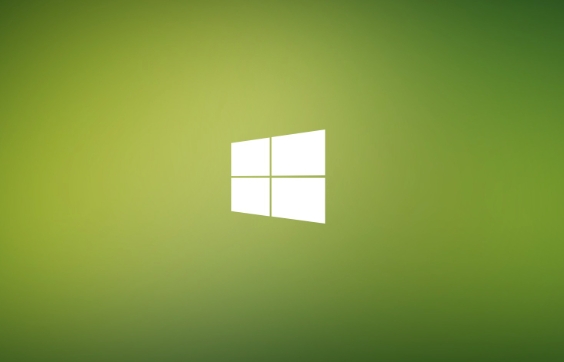
- 文章 · 软件教程 | 11分钟前 | 远程桌面 防火墙 启用 连接 Windows8.1
- Win8远程桌面开启方法详解
- 365浏览 收藏
-

- 文章 · 软件教程 | 12分钟前 |
- 打印预览和实际打印不一致怎么处理
- 165浏览 收藏
-

- 文章 · 软件教程 | 15分钟前 |
- Outlook个人邮箱登录入口详解
- 165浏览 收藏
-

- 前端进阶之JavaScript设计模式
- 设计模式是开发人员在软件开发过程中面临一般问题时的解决方案,代表了最佳的实践。本课程的主打内容包括JS常见设计模式以及具体应用场景,打造一站式知识长龙服务,适合有JS基础的同学学习。
- 543次学习
-

- GO语言核心编程课程
- 本课程采用真实案例,全面具体可落地,从理论到实践,一步一步将GO核心编程技术、编程思想、底层实现融会贯通,使学习者贴近时代脉搏,做IT互联网时代的弄潮儿。
- 516次学习
-

- 简单聊聊mysql8与网络通信
- 如有问题加微信:Le-studyg;在课程中,我们将首先介绍MySQL8的新特性,包括性能优化、安全增强、新数据类型等,帮助学生快速熟悉MySQL8的最新功能。接着,我们将深入解析MySQL的网络通信机制,包括协议、连接管理、数据传输等,让
- 500次学习
-

- JavaScript正则表达式基础与实战
- 在任何一门编程语言中,正则表达式,都是一项重要的知识,它提供了高效的字符串匹配与捕获机制,可以极大的简化程序设计。
- 487次学习
-

- 从零制作响应式网站—Grid布局
- 本系列教程将展示从零制作一个假想的网络科技公司官网,分为导航,轮播,关于我们,成功案例,服务流程,团队介绍,数据部分,公司动态,底部信息等内容区块。网站整体采用CSSGrid布局,支持响应式,有流畅过渡和展现动画。
- 485次学习
-

- ChatExcel酷表
- ChatExcel酷表是由北京大学团队打造的Excel聊天机器人,用自然语言操控表格,简化数据处理,告别繁琐操作,提升工作效率!适用于学生、上班族及政府人员。
- 3195次使用
-

- Any绘本
- 探索Any绘本(anypicturebook.com/zh),一款开源免费的AI绘本创作工具,基于Google Gemini与Flux AI模型,让您轻松创作个性化绘本。适用于家庭、教育、创作等多种场景,零门槛,高自由度,技术透明,本地可控。
- 3408次使用
-

- 可赞AI
- 可赞AI,AI驱动的办公可视化智能工具,助您轻松实现文本与可视化元素高效转化。无论是智能文档生成、多格式文本解析,还是一键生成专业图表、脑图、知识卡片,可赞AI都能让信息处理更清晰高效。覆盖数据汇报、会议纪要、内容营销等全场景,大幅提升办公效率,降低专业门槛,是您提升工作效率的得力助手。
- 3438次使用
-

- 星月写作
- 星月写作是国内首款聚焦中文网络小说创作的AI辅助工具,解决网文作者从构思到变现的全流程痛点。AI扫榜、专属模板、全链路适配,助力新人快速上手,资深作者效率倍增。
- 4546次使用
-

- MagicLight
- MagicLight.ai是全球首款叙事驱动型AI动画视频创作平台,专注于解决从故事想法到完整动画的全流程痛点。它通过自研AI模型,保障角色、风格、场景高度一致性,让零动画经验者也能高效产出专业级叙事内容。广泛适用于独立创作者、动画工作室、教育机构及企业营销,助您轻松实现创意落地与商业化。
- 3816次使用
-
- pe系统下载好如何重装的具体教程
- 2023-05-01 501浏览
-
- qq游戏大厅怎么开启蓝钻提醒功能-qq游戏大厅开启蓝钻提醒功能教程
- 2023-04-29 501浏览
-
- 吉吉影音怎样播放网络视频 吉吉影音播放网络视频的操作步骤
- 2023-04-09 501浏览
-
- 腾讯会议怎么使用电脑音频 腾讯会议播放电脑音频的方法
- 2023-04-04 501浏览
-
- PPT制作图片滚动效果的简单方法
- 2023-04-26 501浏览